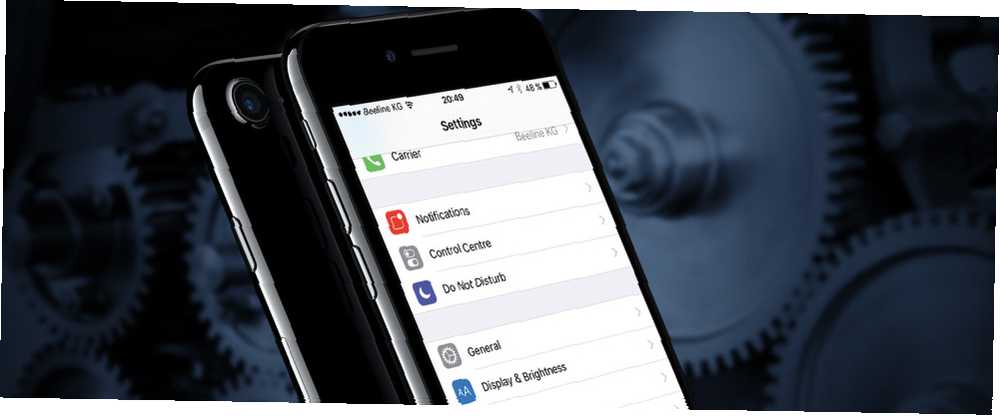
Mark Lucas
0
3733
847
iOS 10 je ovdje, a u njega je ubačen niz vrlo zgodnih novih značajki. Da biste aktivirali neke od tih značajki - poput slanja potvrda o čitanju u porukama ili upućivanja poziva Siri - morat ćete prilagoditi nekoliko postavki. Nekoliko drugih novih opcija promijenit će ponašanje vašeg uređaja s iOS 10.
Uronimo odmah unutra! Evo 10 postavki koje želite provjeriti čim ih ažurirate.
1. Otpustite prst za otvaranje
Ako ste navikli samo da odmarate palac na tipku kuće da biste otključali telefon otiskom prsta. Treba li koristiti otisak prsta ili PIN za zaključavanje telefona? Trebate li koristiti otisak prsta ili PIN da biste zaključali telefon? Trebate li zaštititi telefon otiskom prsta ili PIN-om? Koji je zapravo sigurniji? , dobit ćete iznenađenje u iOS-u 10: to više ne funkcionira.
Umjesto toga, morate probuditi telefon i ponovno pritisnuti gumb Početna. Čini se malo čudnim, ali ima smisla kada razmislite da zaključani zaslon sada može prikazati neke vrlo korisne widgete.
U svakom slučaju, ako želite vratiti mogućnost otključavanja iPhone-a ili iPada samo ponovnim polaganjem prsta na gumb Početna, morat ćete ići na Postavke> Pristupačnost> Gumb Početna> Otvorite prst za otvaranje.
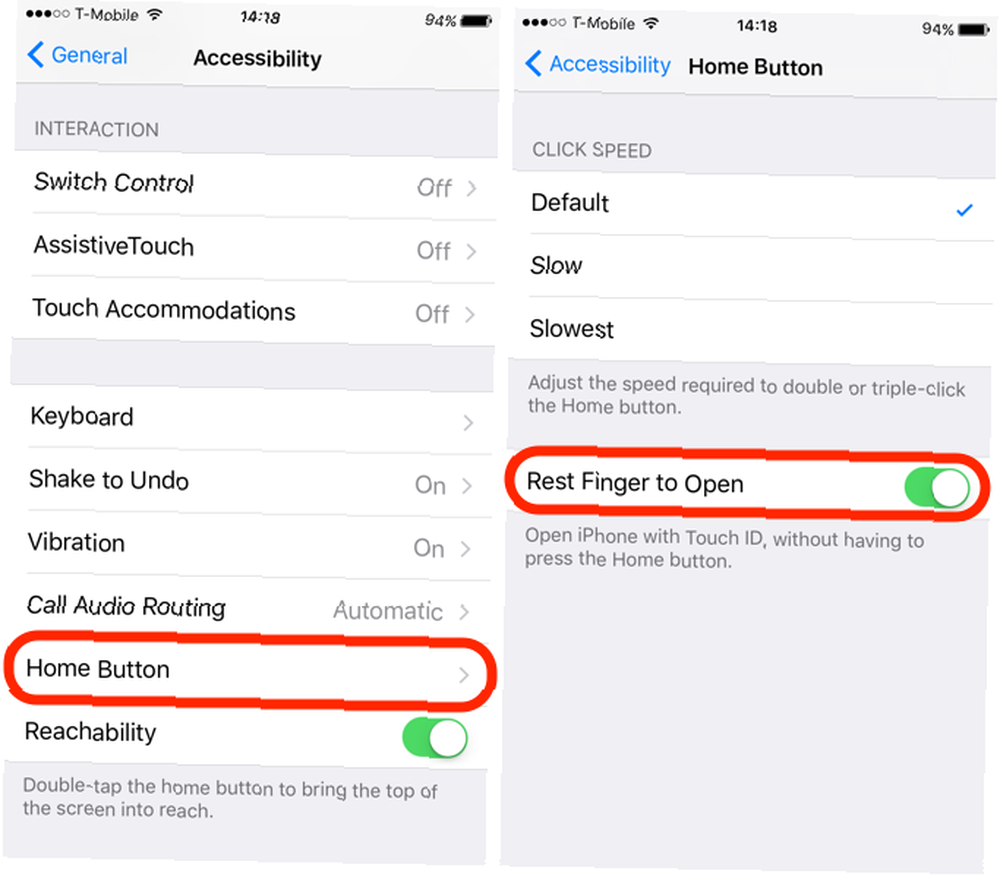
2. Pročitajte potvrde u porukama
Čitanje potvrda može biti korisno, ali slanje svih svima može se osjetiti kao narušavanje vaše privatnosti. Appleovo najnovije ažuriranje omogućava vam da odlučite tko može vidjeti je li čitali njihove poruke. Primitci za čitanje isključeni su, ali ako ih želite poslati, možete ih omogućiti za određene kontakte.
Da biste omogućili potvrde čitanja u iOS 10, otvorite poruke aplikaciju i otvorite poruku. Dodirnite ja u gornjem desnom kutu da biste otvorili opcije poruka za taj kontakt. Udari Pošaljite Pročitane potvrde mogućnost da ih uključite za taj kontakt.
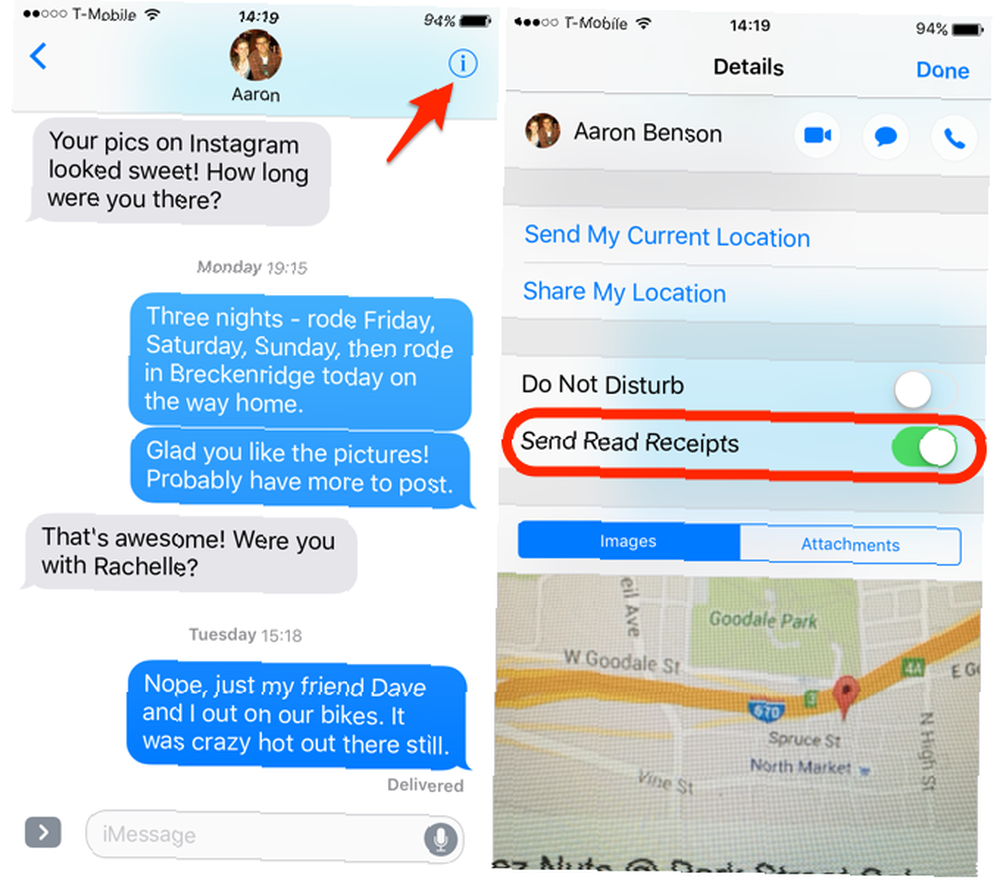
3. Način slike niske kvalitete
Slanje slika može koristiti puno podataka, a ako to često radite, mogli biste prilično brzo snimiti svoj plan ako niste na Wi-Fi-u. Srećom, iOS 10 ima leđa s ovim i omogućit će vam da prema zadanim postavkama pošaljete slike loše kvalitete kako biste uštedjeli malo širine pojasa..
Da biste omogućili slike loše kvalitete, idite na Postavke> Poruke> Način slike niske kvalitete. To će umanjiti kvalitetu slika poslanih putem aplikacije Messages i spriječit će vas da ih privarite zbog preopterećenja podataka. Zašto postoje Data Caps i kako ih možete zaobići? Zašto postoje podatkovne kape i kako ih možete zaobići? ISP i ograničenja mobilnih podataka temelj su svakodnevnih korisnika interneta. Zašto postoje? Postoje li načini kako ih možete zaobići? Evo što znamo. .
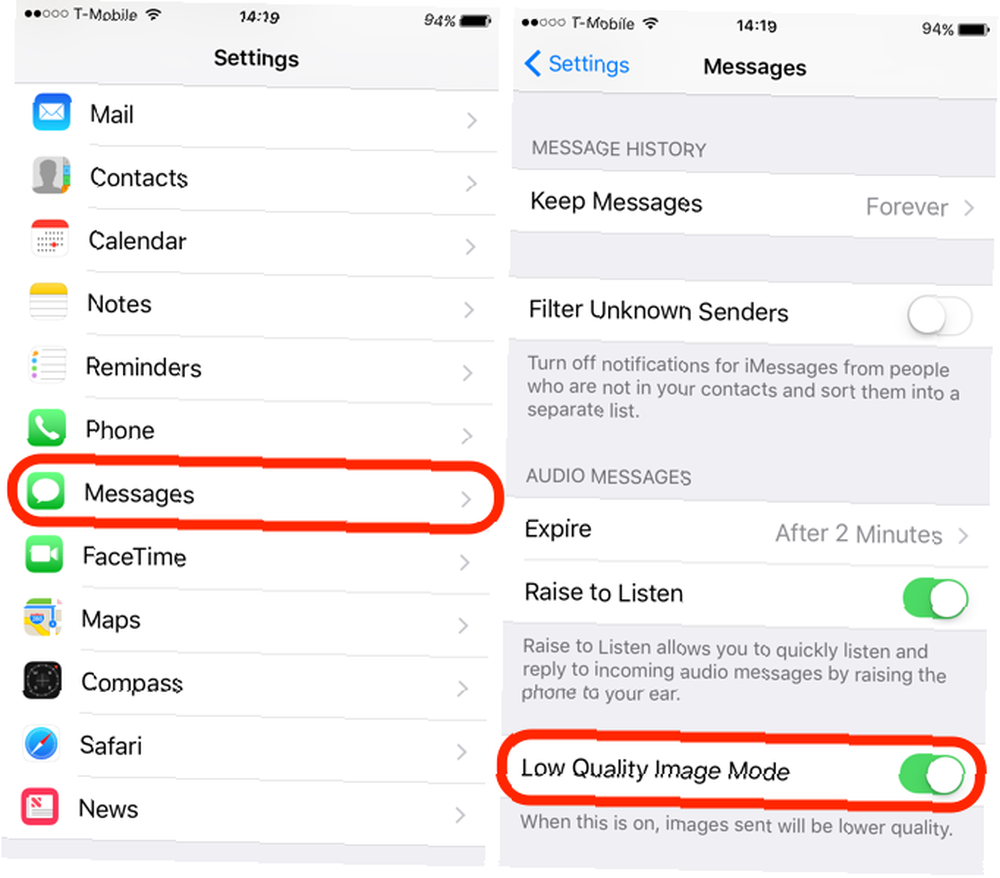
4. Lupa
Ako nemate sjajan vid - ili jednostavno redovito radite s malim tekstom ili predmetima - možda želite iskoristiti novu značajku povećala. Kada je ova značajka omogućena, sve što trebate učiniti je triput kliknuti gumb Početna i iOS će otvoriti kameru s uključenim povećalom. To je cool značajka i iznenađujuće korisna!
Da biste ga uključili, idite na Postavke> Općenito> Pristupačnost> Lupa i okrenite prekidač. Sada povećalo možete otvoriti s bilo kojeg zaslona s tri brza klika.
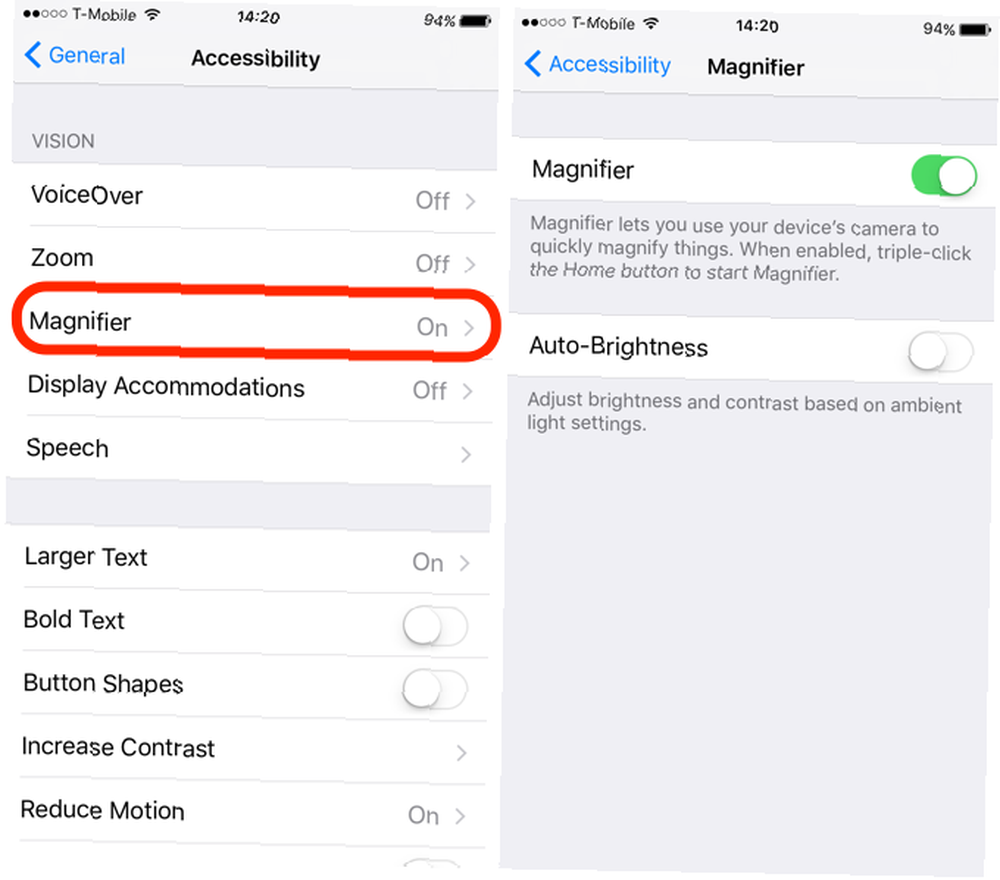
5. Najavite pozive
Obično je lako provjeriti zaslon kako biste vidjeli tko vas zove, ali ako nosite slušalice ili vozite, bilo bi lijepo znati tko je na liniji, a da ne morate pogledati dolje. Najnovija verzija operativnog sustava olakšava Siri najavu dolaznih poziva preko melodije zvona.
U Postavke> Telefon> Najavite pozive, možeš odabrati Stalno, Slušalice i automobil, Samo slušalice, ili Nikada. Ako odlučite Stalno, Siri će pročitati ime ili broj pozivatelja sve dok vaš telefon nije postavljen na nečujni način rada.
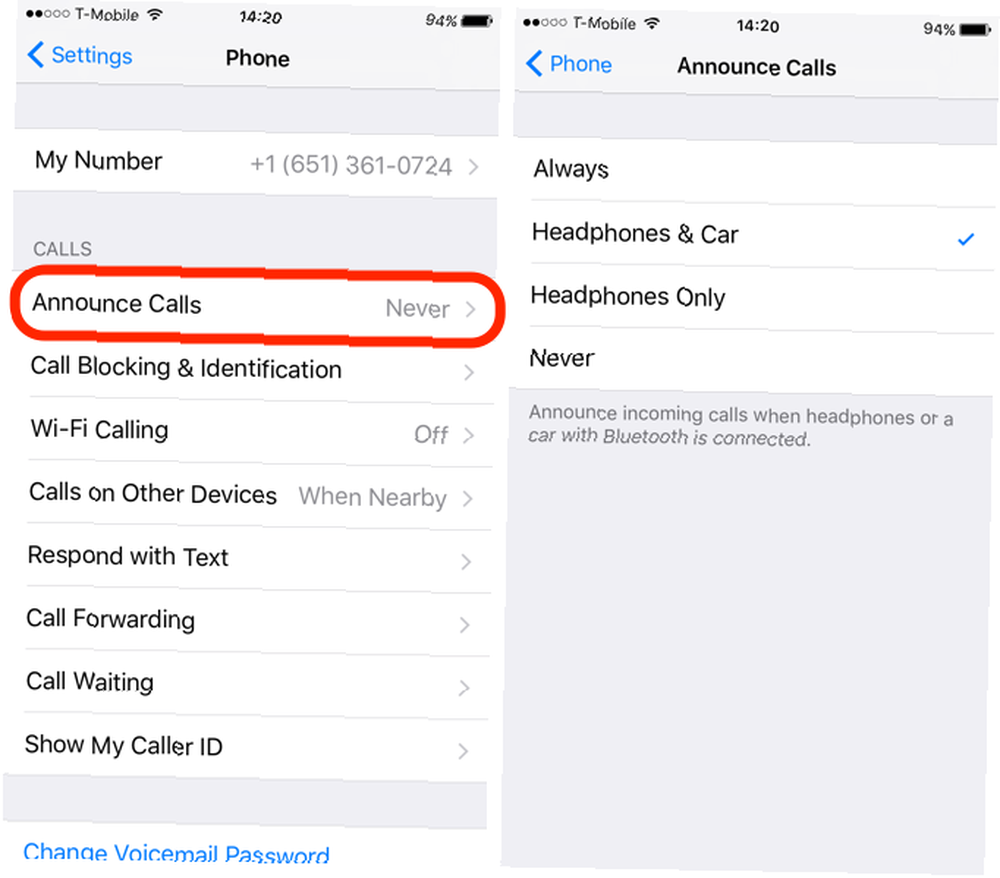
6. Preferirani način prijevoza
Ako nemate automobil, nikad ne vozite javnim prevozom ili samo želite znati pješke do odredišta, možete reći Kapcima da vam daju samo upute korištenjem željenog načina prijevoza.
Povratak u Postavke> Karte, stavite kvačice na željeni način prijevoza da biste iOS-u rekli koje su vas upute usmjerile.
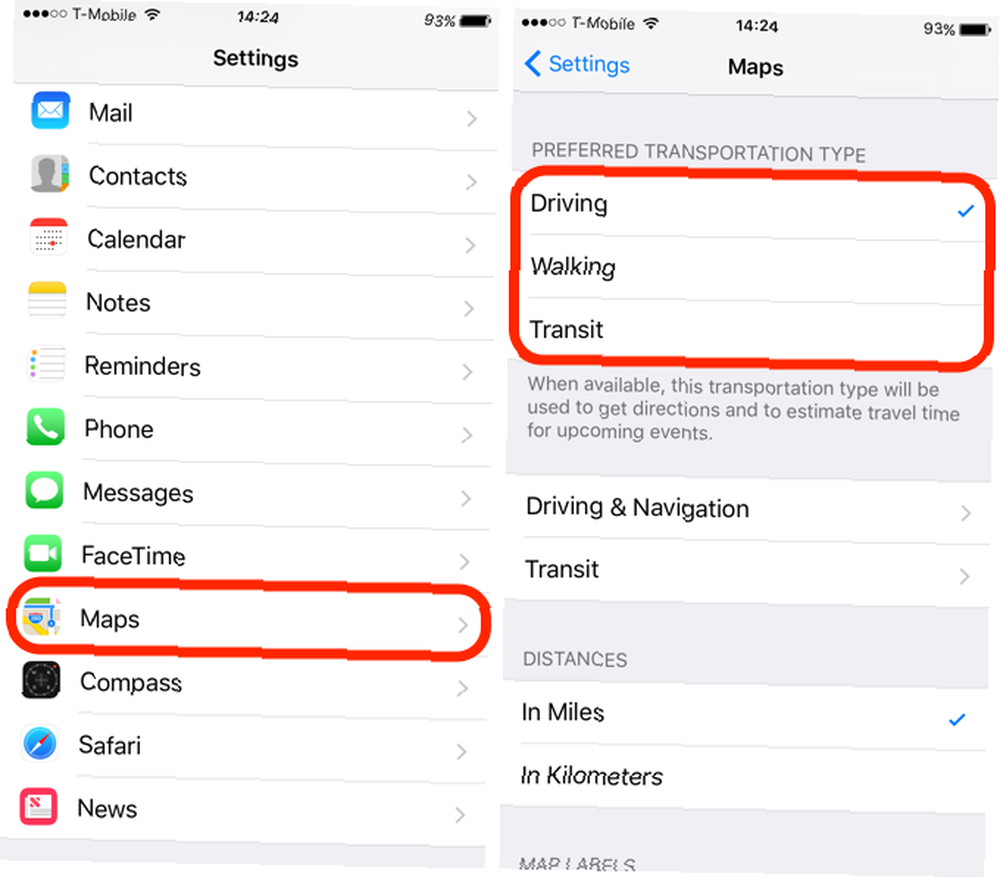
7. Izbjegavajte cestarinu u uputama
U prethodnim verzijama Apple Maps mogli ste odlučiti izbjegavati putarine za svaki slučaj. Ali u iOS-u 10 to možete učiniti zadanim (možete odabrati i izbjegavanje autocesta ako se radije držite manjih cesta).
Postavke> Karte> Vožnja i navigacija> Izbjegavajte i uključite prekidač cestarine ili autoceste mogućnost da ih izbjegnete kada dobivate upute iz aplikacije Karte. To je još jedan sjajan razlog za korištenje Apple Maps Upotrijebite svoj iPhone za pronalaženje hrane u blizini, transporta i usluga. Koristite svoj iPhone za pronalaženje hrane, transporta i usluga u blizini u iOS-u 9 Apple je napravio nekoliko velikih poboljšanja u svojoj aplikaciji Maps - ali kako to slagati protiv velikih imena na karti i sceni otkrića? , Google Maps možda je većina izbora ljudi, ali Appleov ekvivalent može biti dobra alternativa.
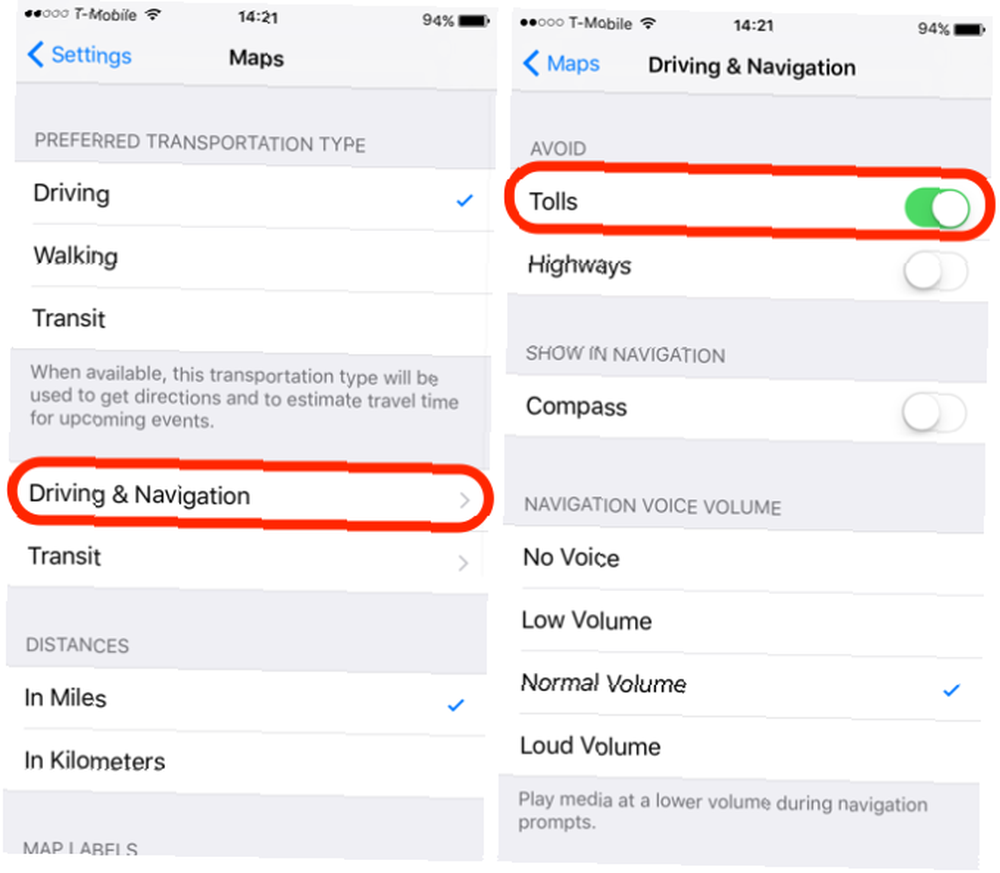
8. Podrška za Siri aplikaciju
Apple je Siri otvorio trećim programerima, omogućavajući joj slanje WhatsApp poruka, pozivanje na Uber vožnje i obavljanje brojnih drugih zgodnih stvari. Ali da biste to učinili, morat ćete osigurati da Siri ima pristup tim aplikacijama.
Skočite na Postavke> Siri> Podrška za aplikacije i provjerite ima li Siri pristup svim informacijama koje će im aplikacije trebati (samo zapamtite da se ti podaci šalju Appleu, pa ako vam nije ugodno s tim slanjem, pritisnite Saznajte više na stranici postavki da biste saznali što će učiniti s vašim podacima).
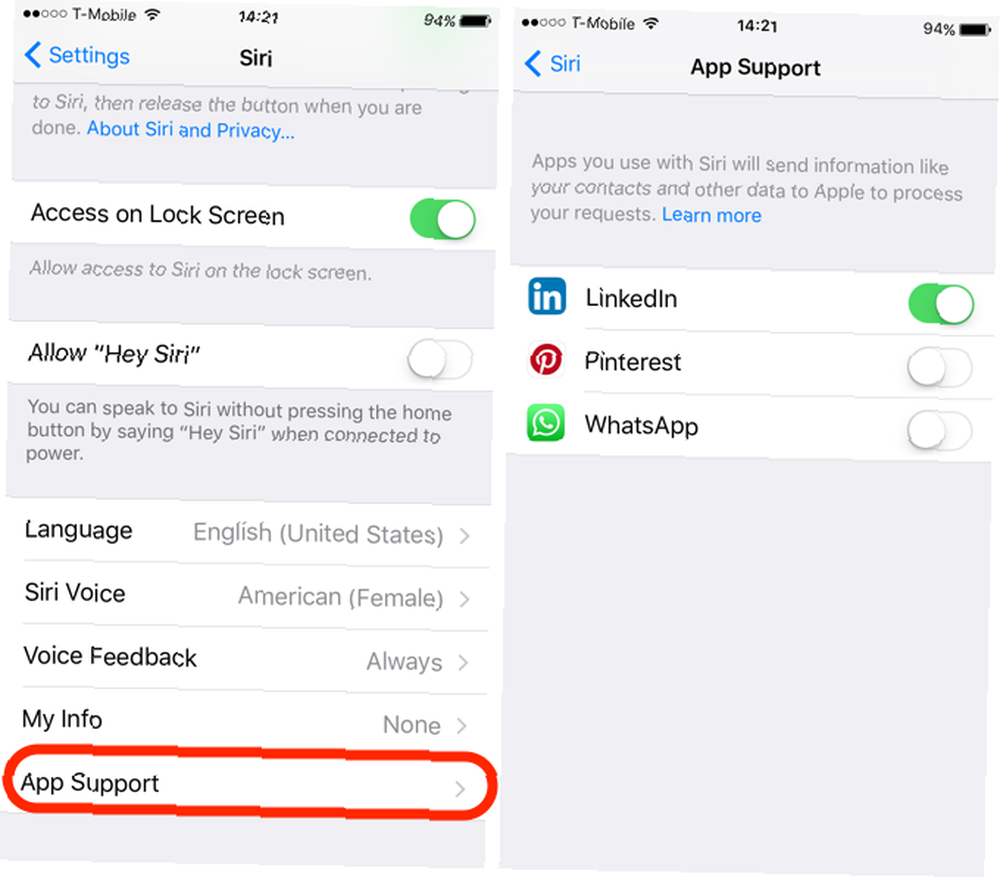
9. Igrački centar
Više nije aplikaciji, Game Centru sada pristupa putem postavki Kako koristiti (i onemogućiti) Game Center na Mac i iOS-u Kako koristiti (i onemogućiti) Game Center na Mac i iOS-u Appleov Game Center nastoji da igranje mobilnih igara učini društvenom aktivnošću opet, ali korištenje usluge više nije baš tako jednostavno. , Nikada nije bila izuzetno korisna, ali postoji jedna postavka koja bi vas mogla zanimati: Igrači u blizini. Dok je ova postavka aktivirana, igrači u blizini mogu vas pozvati na multiplayer sesije putem Wi-Fi-ja ili Bluetooth-a.
Da biste isključili ovo, samo idite na Postavke> Game Center> Game Invites. Isključite ga ako radije ne emitujete igre Game Centra igračima u blizini.
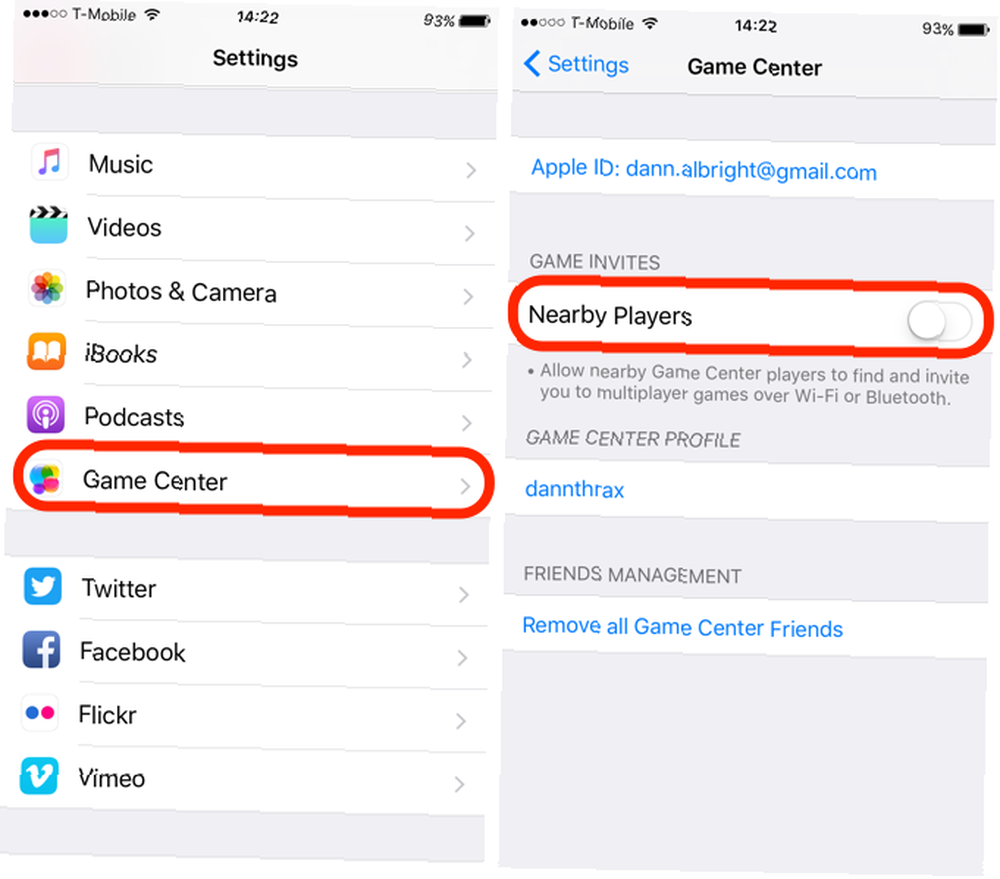
Osim toga, umjesto da igrate igrice kroz Game Center, bilo bi vam bolje igrati iMessage igrice sa svojim prijateljima 9 najboljih iMessage igara i kako ih igrati sa svojim prijateljima 9 najboljih iMessage igara i kako ih igrati sa svojim prijateljima Pronađi najbolju iMessage igre je lako kao i čitanje ovog članka. U ovom krugu pokrivamo dubok raspon najboljih naslova za više igrača. .
10. Umetanje niti putem pošte
Ako koristite Appleovu aplikaciju Mail umjesto neke druge opcije za e-poštu na iOS-u, sada možete koristiti navojene prikaze i podesiti način prikazivanja.
aktiviranje Organizirajte od teme osigurava da će se sve poruke u niti prikazati čak i ako su neke poruke premještene u druge poštanske sandučiće i Najnovija poruka na vrhu rezultirat će malo manjim pomicanjem da biste se uhvatili u koštac.
Te se postavke mogu pronaći u Postavke> Pošta, koja se sada odvaja od prethodne “Pošta, kontakti i kalendar” grupa s postavkama koja se koristi u starijim verzijama iOS-a.
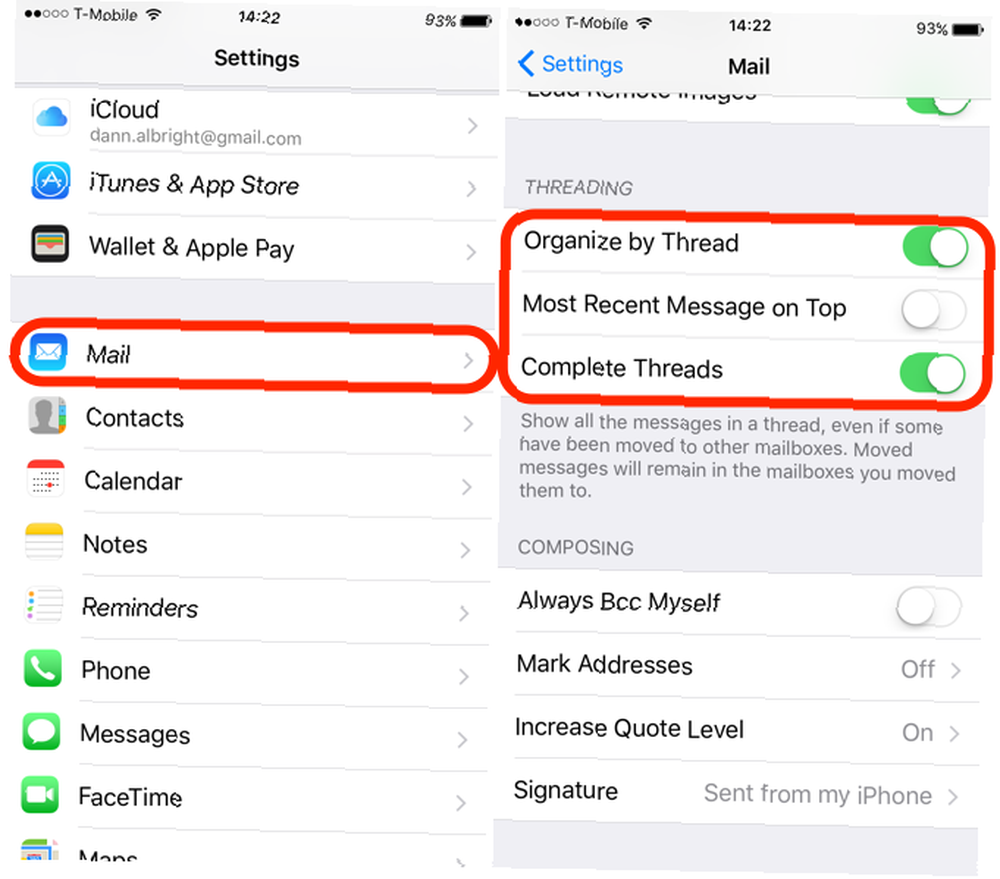
Koje su vaše omiljene značajke iOS 10?
Ove će vam postavke pomoći da iskoristite neke od najslađih značajki u iOS-u 10, ali postoji još mnogo toga zbog čega je ovo jedno od najuzbudljivijih izdanja za iOS do sada. Želimo čuti od vas o tome što vam se sviđa, a što ne sviđa u iOS-u 10.
Koje su vam nove značajke bile korisne? Što vas je snašlo? Podijelite svoje misli u komentarima u nastavku!











